平时大家出去游玩都会用手机或者相机拍摄视频,当我们想把这些精彩的视频上传到网站时总提示体积太大。通过一些专业的的视频编辑工具Adobe PR调整视频体积还是没有减少。那么怎样才能让视频文件压缩变小,且保证压缩之后的视频清晰度损失不大。其实压缩视频的工具很多,其中比如免费的像小W工具箱,算是比较简单好用的,但是缺点也非常明显,无法调整压缩强度,用户只能根据默认的参数去压制视频,压缩过程也是比较慢的。那么有没完美的压缩工具呢,下面小编个大家介绍下电脑端常用的视频压缩神器,内置多重压缩模式,用户可以灵活选择,既能保证减少文件体积,同时视频的画质也不受影响,具体使用方法如下,一起学习下吧。
准备工作:
操作系统:支持win vista/win7/win8/win10
下载地址:http://www.qvevideo.com/compress
推荐一:QVE视频压缩(推荐指数:★★★★★),一款非常实用的视频压缩工具,能够将不同格式的视频压缩成MP4,Flv格式,最大限度减少视频体积,释放磁盘空间,提高传输速度,内置三种模式保证压缩后的视频能够保持高清晰度,软件压缩率高达90%以上,是一款专业的高清视频压缩软件
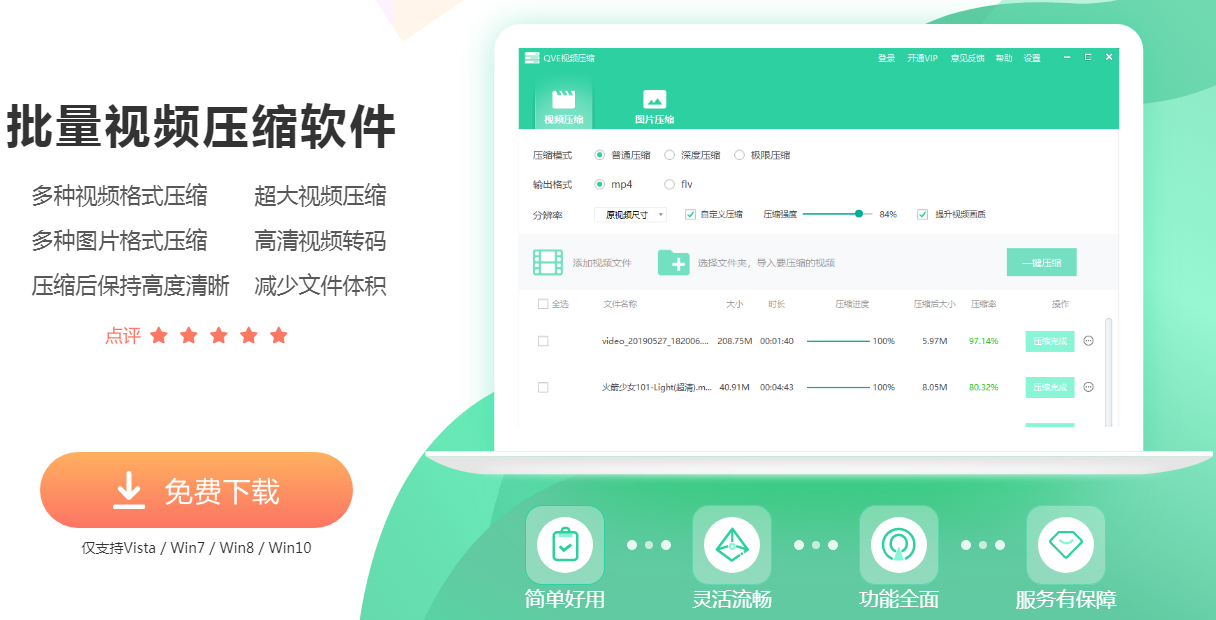
压缩视频大小具体步骤:
1.打开软件,在视频压缩界面,点击【添加文件】 按钮,选择需要压缩的视频文件。
按钮,选择需要压缩的视频文件。
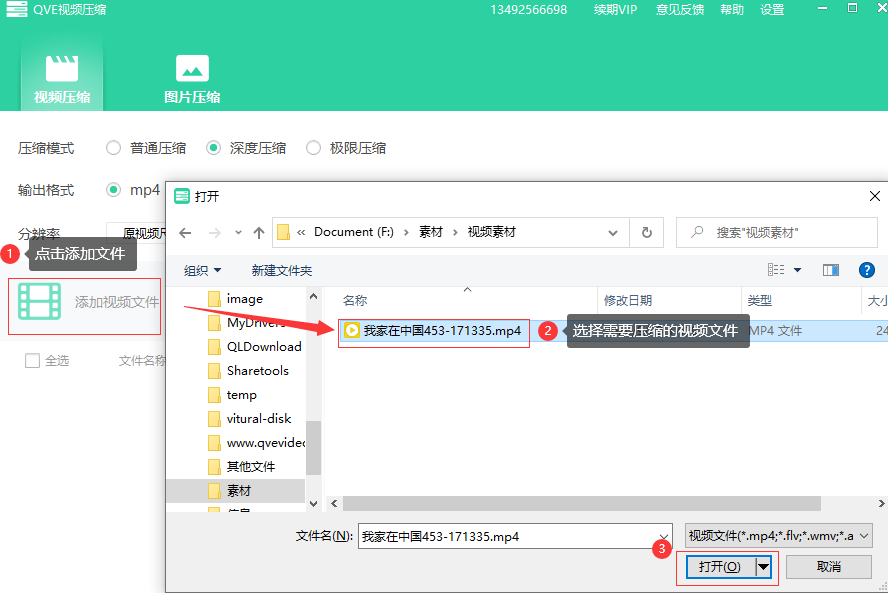
2.合理选择压缩模式,勾选提升视频画质,可以最大限度保持视频清晰度。
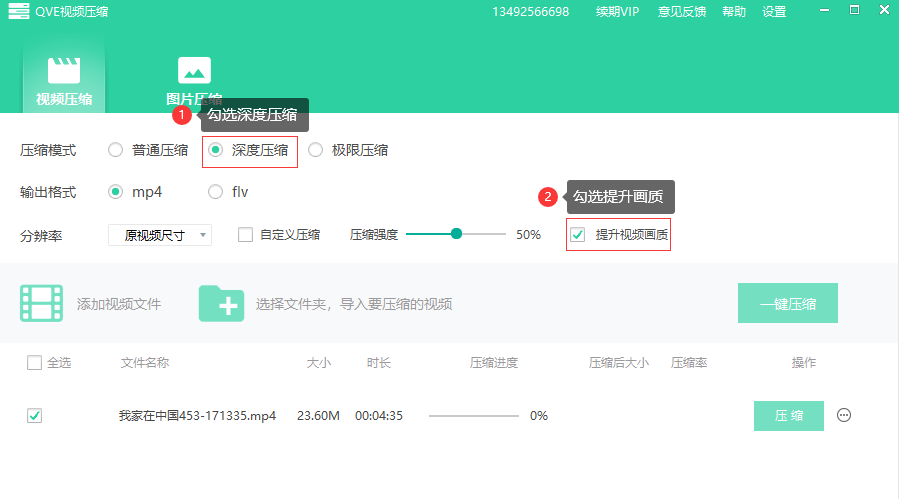
如果想要知道三种模式和自定义模式区别,可参另一篇请点击视频压缩模式的区别,如果压缩后的大小比源文件大,可以勾选自定义压缩,降低视频分辨率,加大压缩强度百分比。
3.压缩参数设置完毕后,点击【压缩】按钮,等待压缩进度100%,最后点击更多操作 ,选择打开目录。
,选择打开目录。
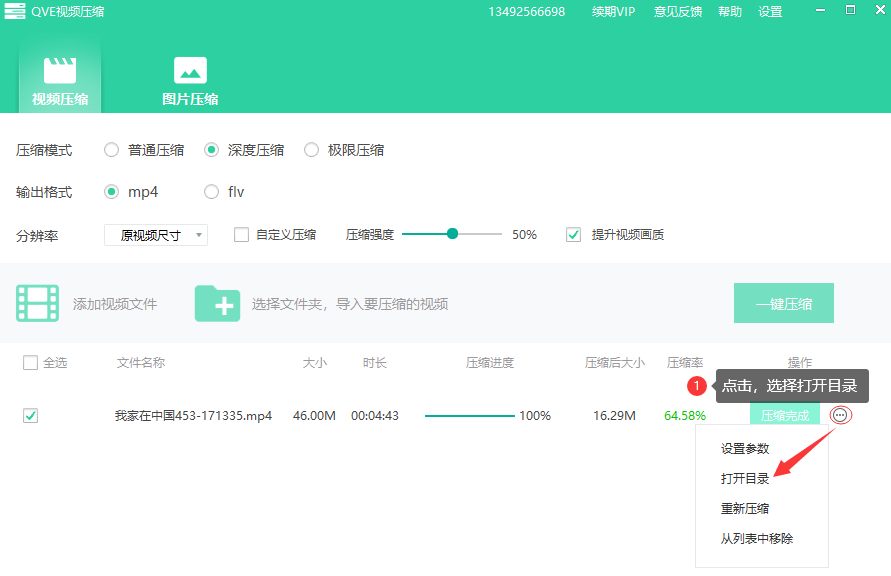
推荐二:QVE视频转换器(推荐指数:★★★★★)一款多功能视频转换器,不仅可以转换视频格式,还能合并视频,指定视频压缩大小,视频旋转等功能
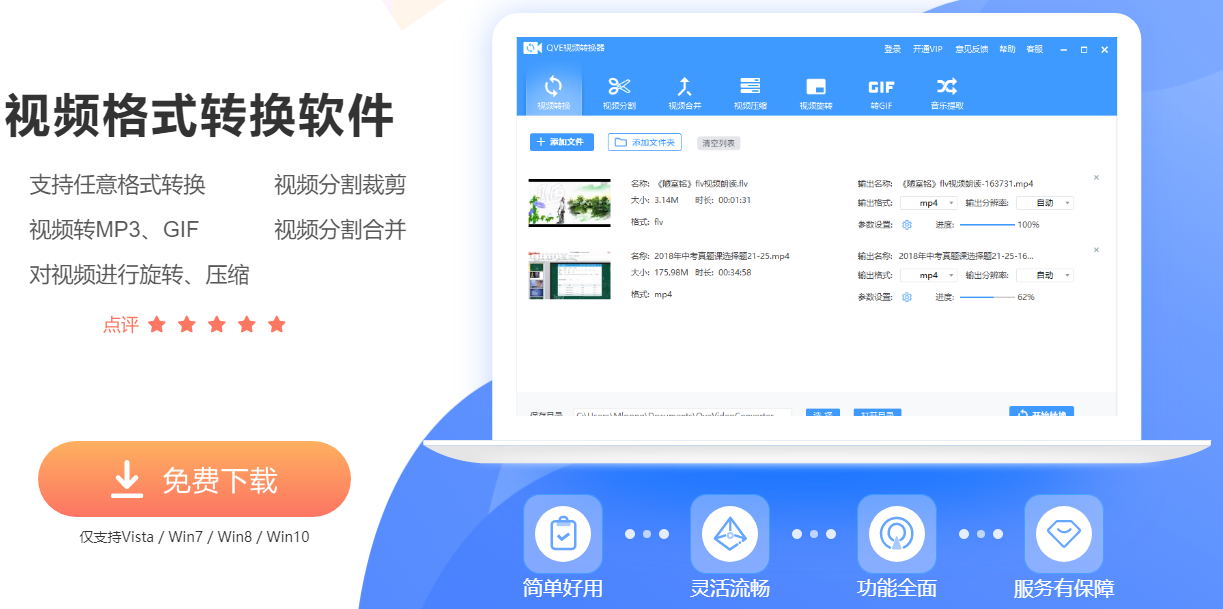
1.打开QVE视频转换器,切换到【视频压缩】界面。
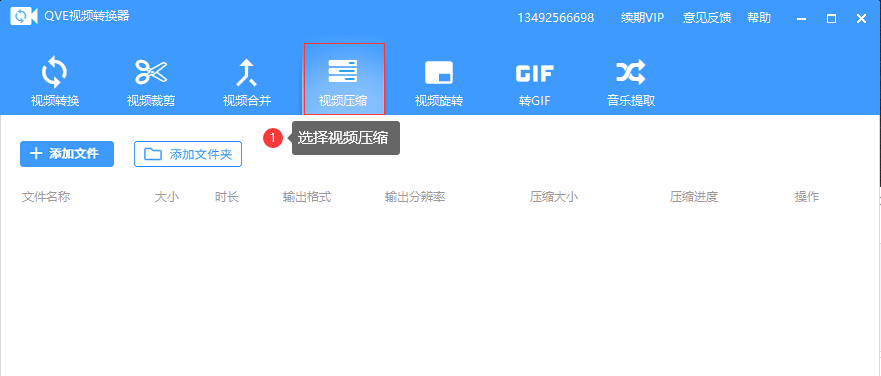
2.点击【添加文件】按钮,选择需要压缩的视频文件。
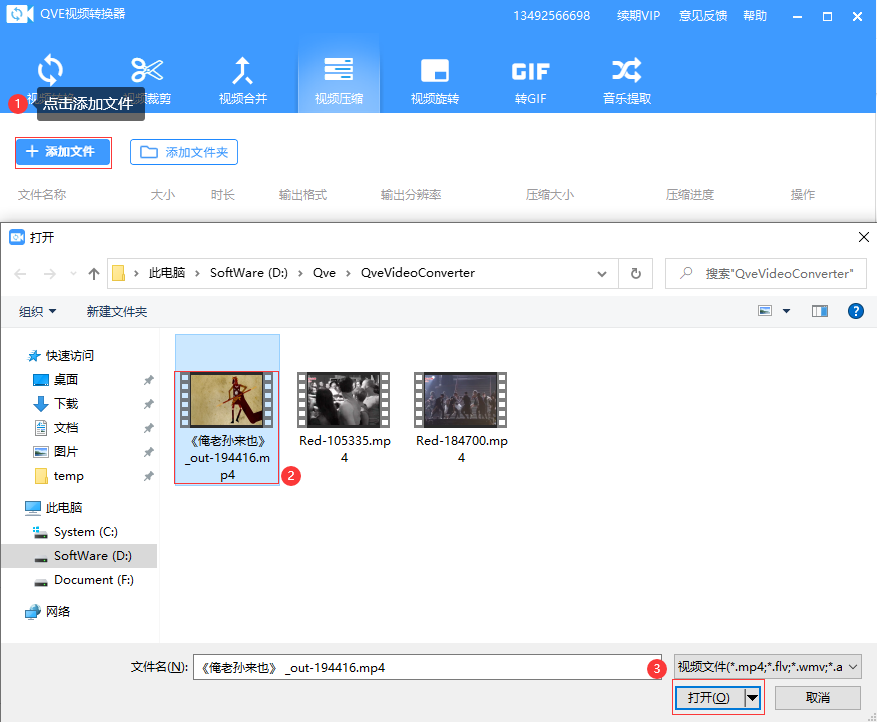
3.通过拖动压缩大小滑条,控制视频压缩大小,点击【压缩】按钮,等待压缩进度显示100%,点击更多操作按钮 ,选择打开目录。
,选择打开目录。
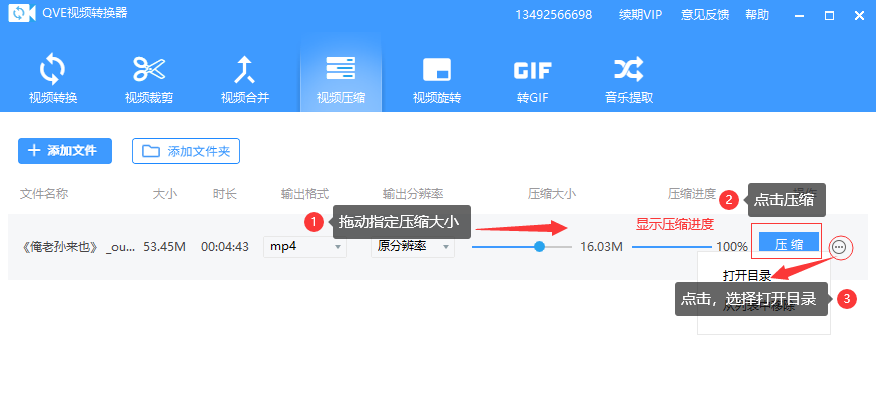
以上推荐的是电脑端压缩视频大小最好用的软件,在减少视频体积的同时还能保证视频画质,软件主要解决因文件体积过大导致无法上传网站或者占用存储空间,QVE视频压缩软件提供了多多种压缩模式,还能压缩图片大小;QVE视频转换器可以指定视频压缩大小,比起软件一更加人性化,小伙伴可根据不同需求去选择工具,另外软件帮助提供了很多视频压缩技巧和方法。










 QQ: 3291140959
QQ: 3291140959
